微信怎么找回撤回的消息 微信撤回的消息怎么恢复
如今大部分小伙伴都是通过微信来和好友或伙伴进行交流,微信有一个功能就是可以撤回消息,比如发错了某个内容,就可以长按选择撤回。有些用户需要查看撤回的消息是什么,但是又不懂微信怎么找回撤回的消息,一般撤回的消息分两种,一种是自己撤回的,一种是对方撤回的,下面就来了解下微信撤回的消息怎么恢复的方法。
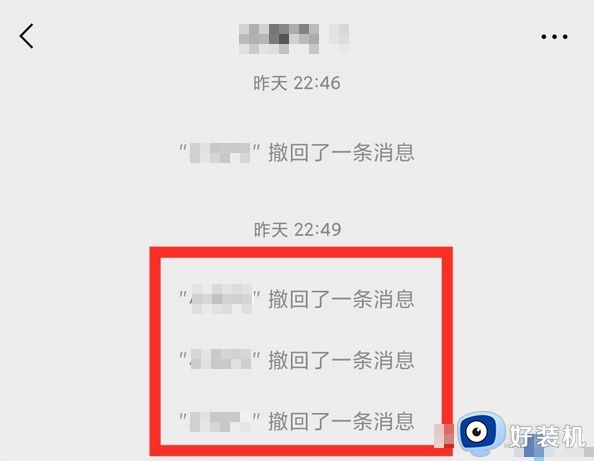
方法一:自己撤回的消息
1、如果是自己撤回的消息,那么直接点击“重新编辑”。
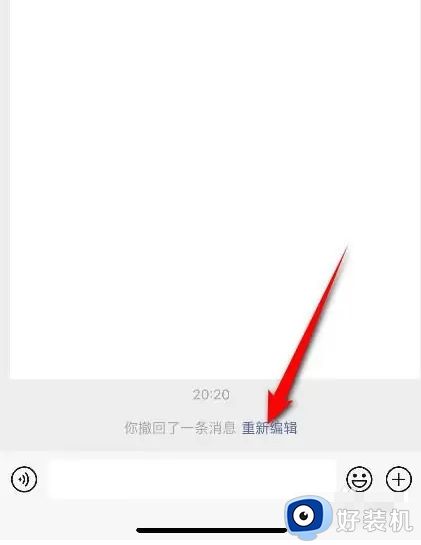
2、这时候就会在输入框中显示撤回的消息内容。
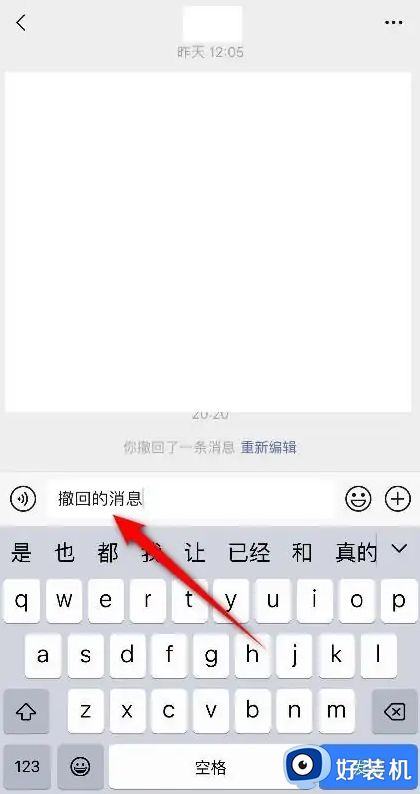
方法二:使用撤回插件
需要你下载一些第三方软件或插件来辅助查看撤回的消息。这些软件或插件一般都需要你获取手机或电脑的root权限或管理员权限才能使用。
具体步骤如下:
根据你使用的手机或电脑系统,在网上搜索一些可以查看撤回消息的软件或插件,比如“微信防撤回助手”、“微X模块”、“WeChatTweak-macOS”等等。
下载并安装你选择的软件或插件,并且按照说明获取相应的权限和设置。
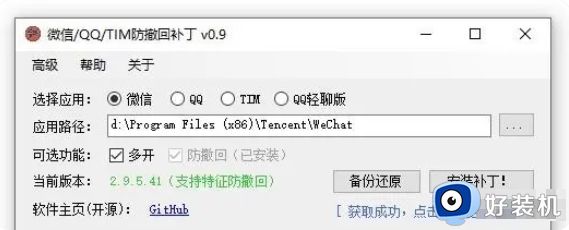
打开微信,登录你的账号,然后在聊天界面里,你就可以看到对方发送给你的所有消息,包括被撤回的消息。被撤回的消息会显示为“已被对方撤回”,但是你仍然可以看到消息的内容。
这个方法可以查看任何类型的消息,包括文字、图片、语音、视频等等。但是也有一个缺点,就是可能存在一些安全风险,比如泄露你的隐私数据、破坏你的手机或电脑系统、引入一些恶意软件等等。
方法三:设置微信消息锁屏显示
1、首先我们要对微信进行设置,那么此时我们打开微信设置,然后找到【新消息通知】设置功能。
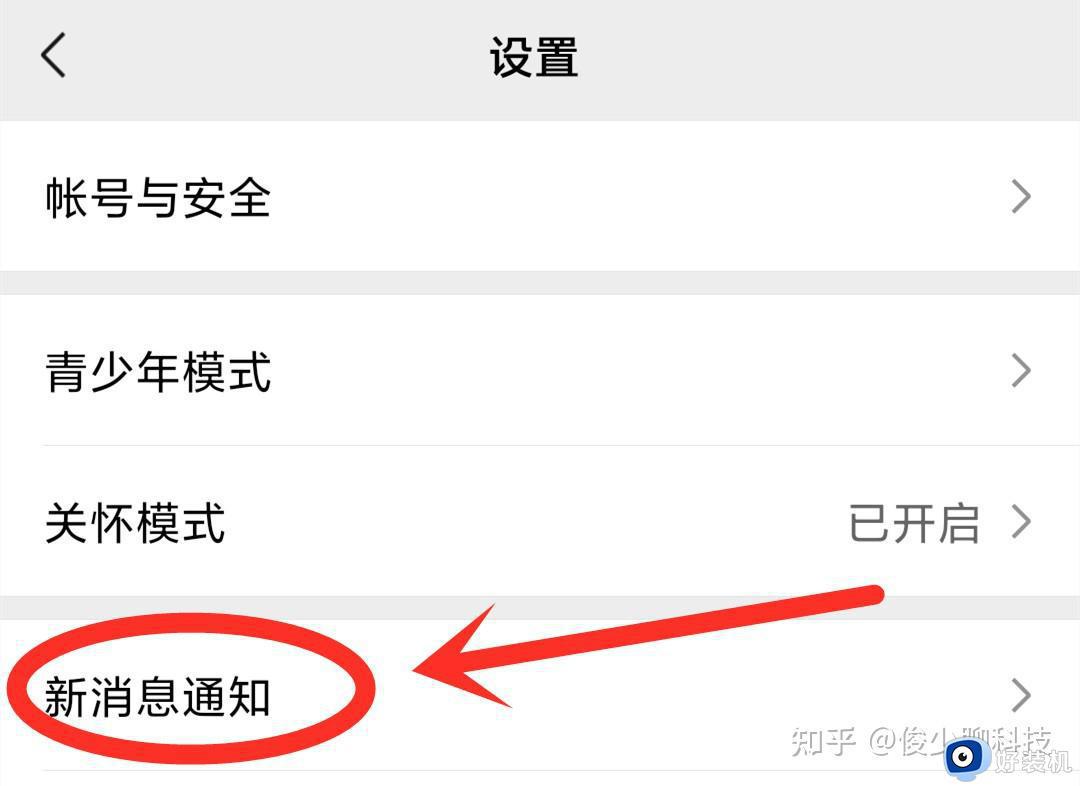
2、在这里我们需要把下图中的4个开关打开!
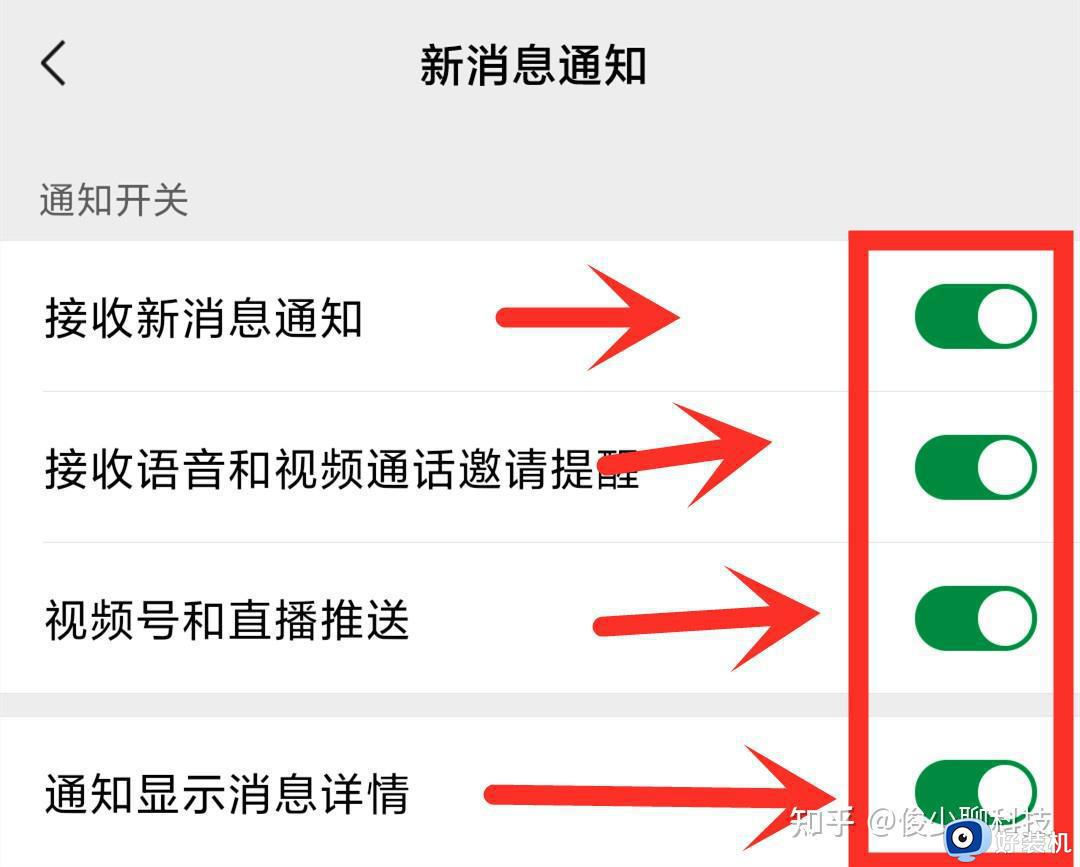
3、设置完微信之后,那么第二个我们就需要对手机进行设置了,此时我们打开手机设置,然后找到【通知】的设置开关。
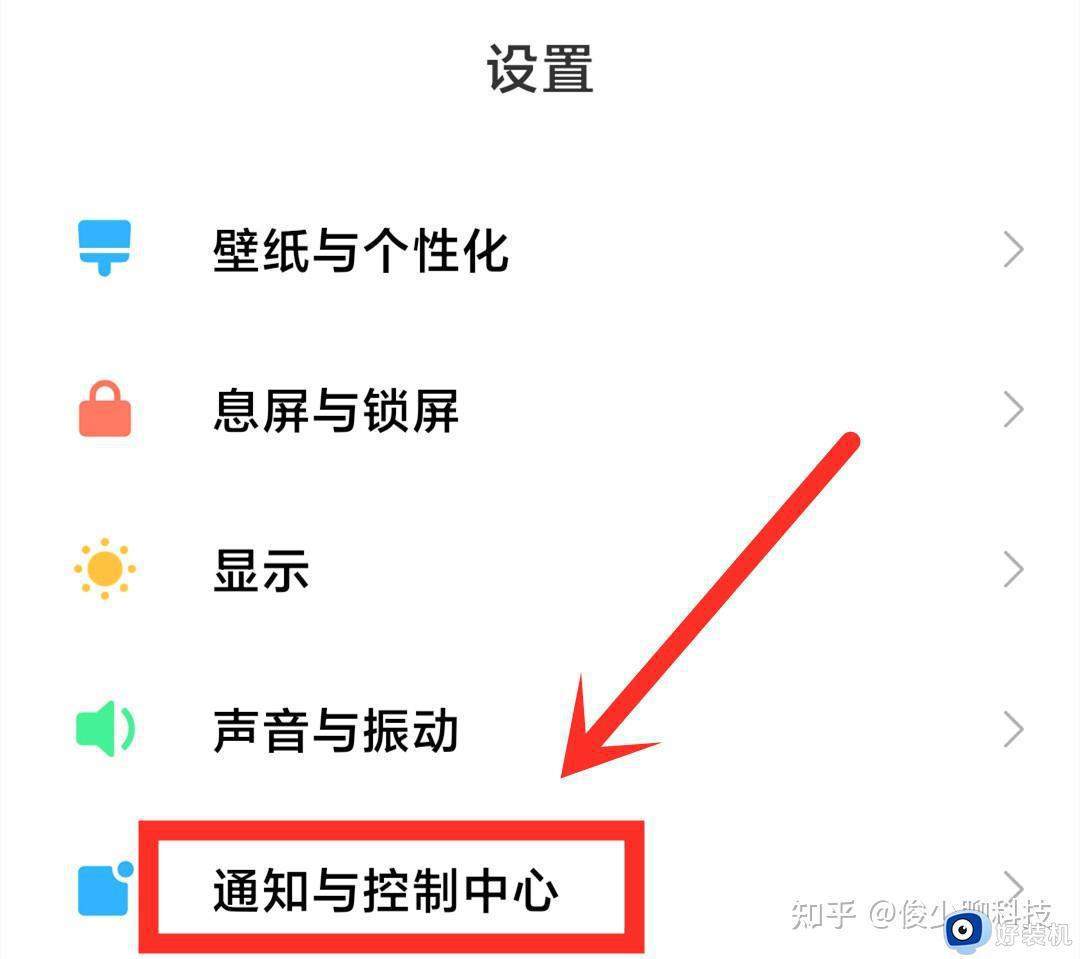
4、打开【通知】设置之后,我们点击【锁屏通知】。
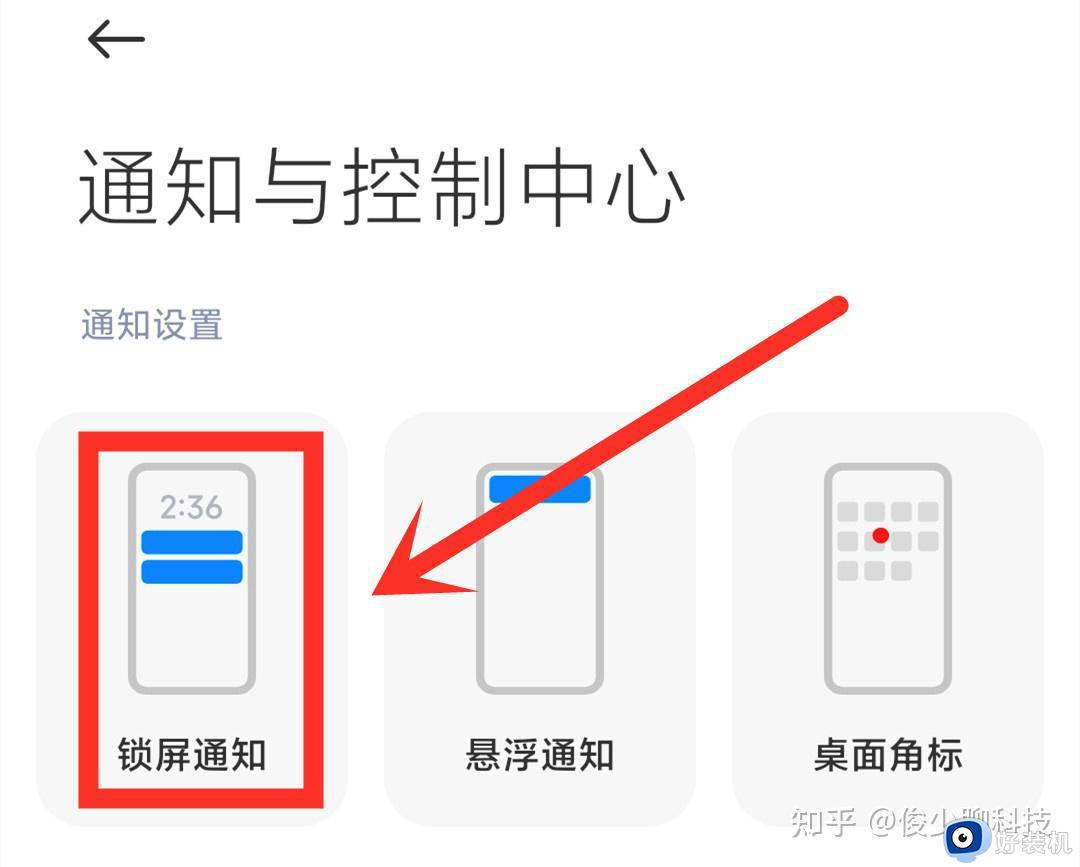
5、接着我们就会看到一个【显示规则】的设置按钮,那么此时我们需要把这个规则设置为【显示通知内容】。
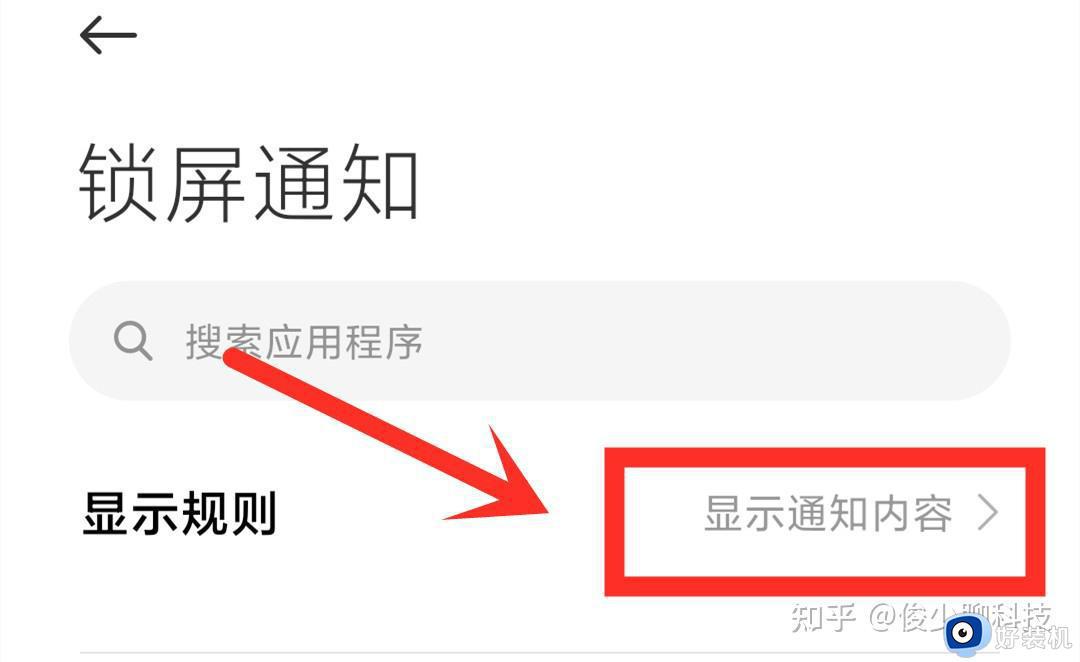
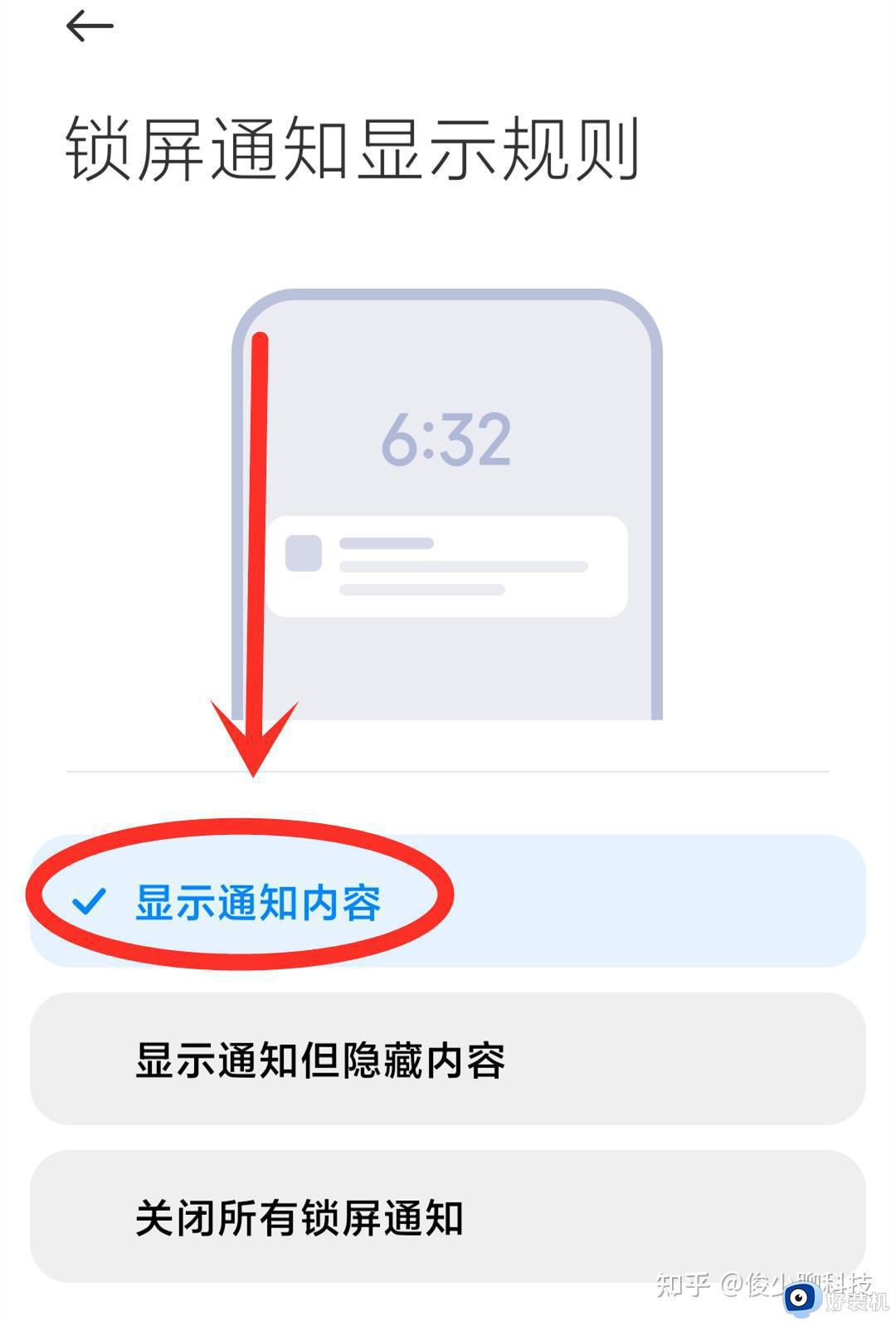
6、更改完显示规则之后,我们再次返回去,然后往下滑动找到【微信】,我们点击【微信】。
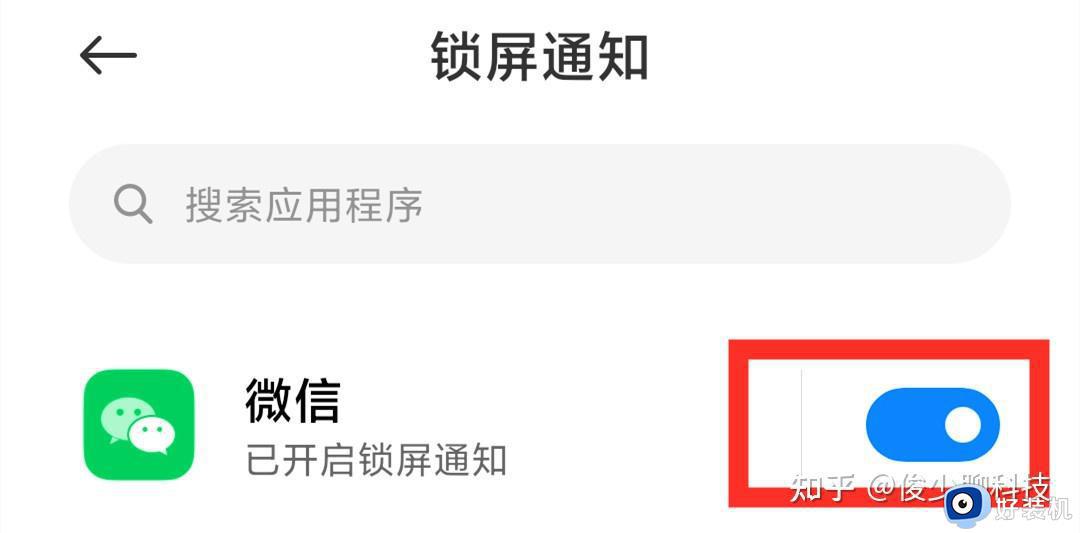
7、接着就会进入到【微信】通知的相关设置页面,在这里我们首先把【允许通知】开关打开,然后再点击【通知过滤规则】,我们把【过滤规则】设置为【全部设为重要】。
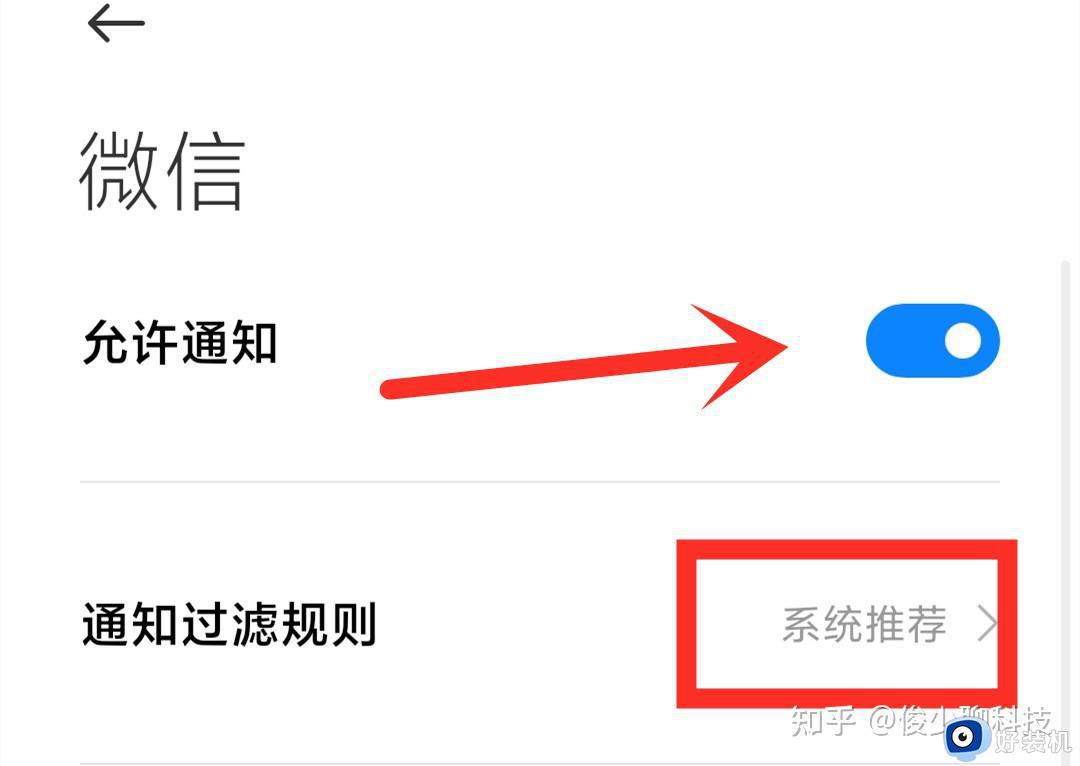
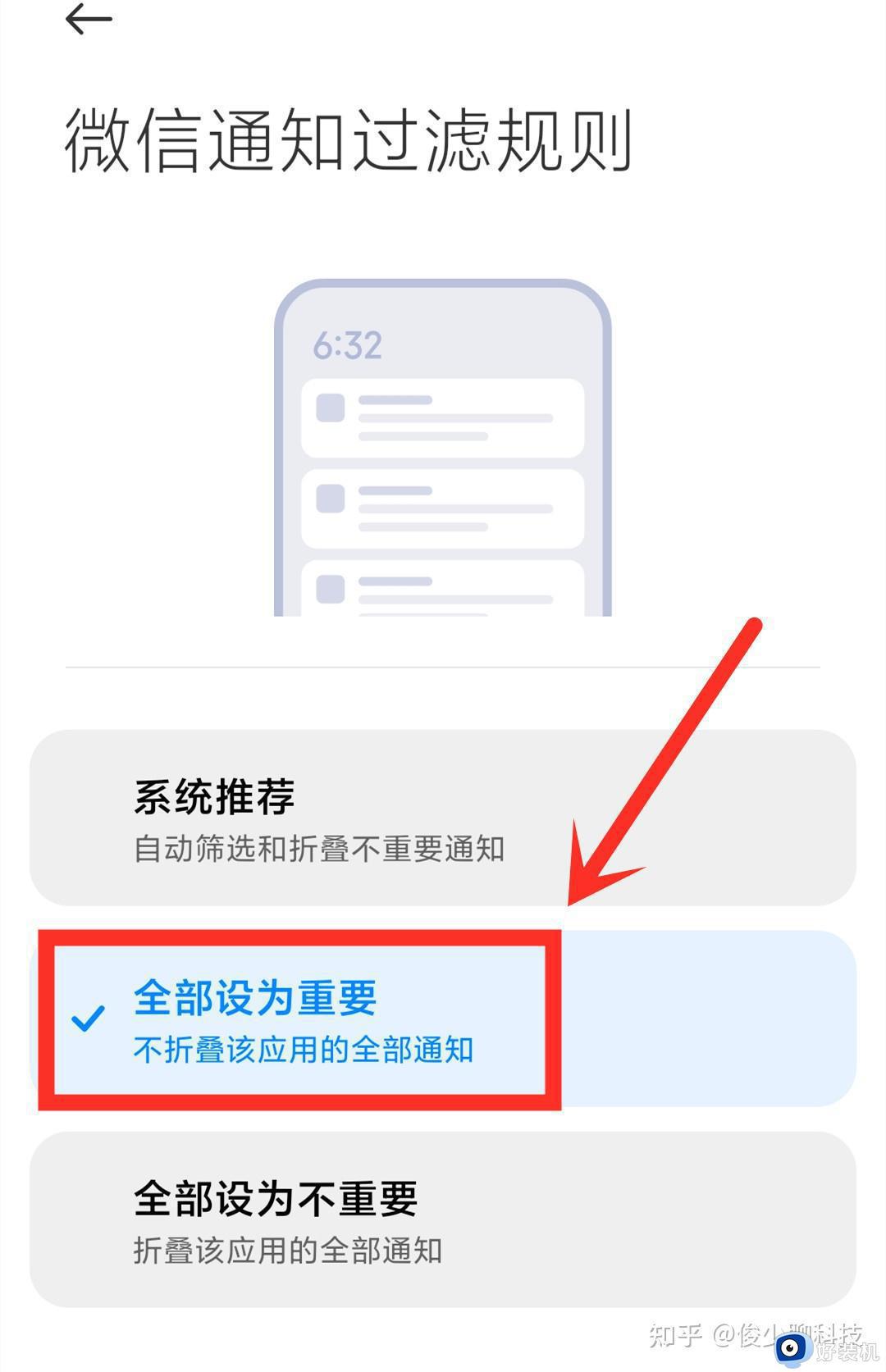
8、这些开关设置完之后,我们再返回去,返回去往下找到【新消息通知】的设置选项,此时我们点击【新消息通知】开关打开,打开之后,同样会进入【新消息通知】的设置页面中,这里我们同样需要把【允许通知】开关打开,打开之后,找到最下面的【在锁定屏幕上】,我们需要把【锁定屏幕上】这个选项设置为【显示通知及其内容】,这样设置之后,我们的手机即使在锁屏状态,我们也能快速看到具体的通知内容是什么!
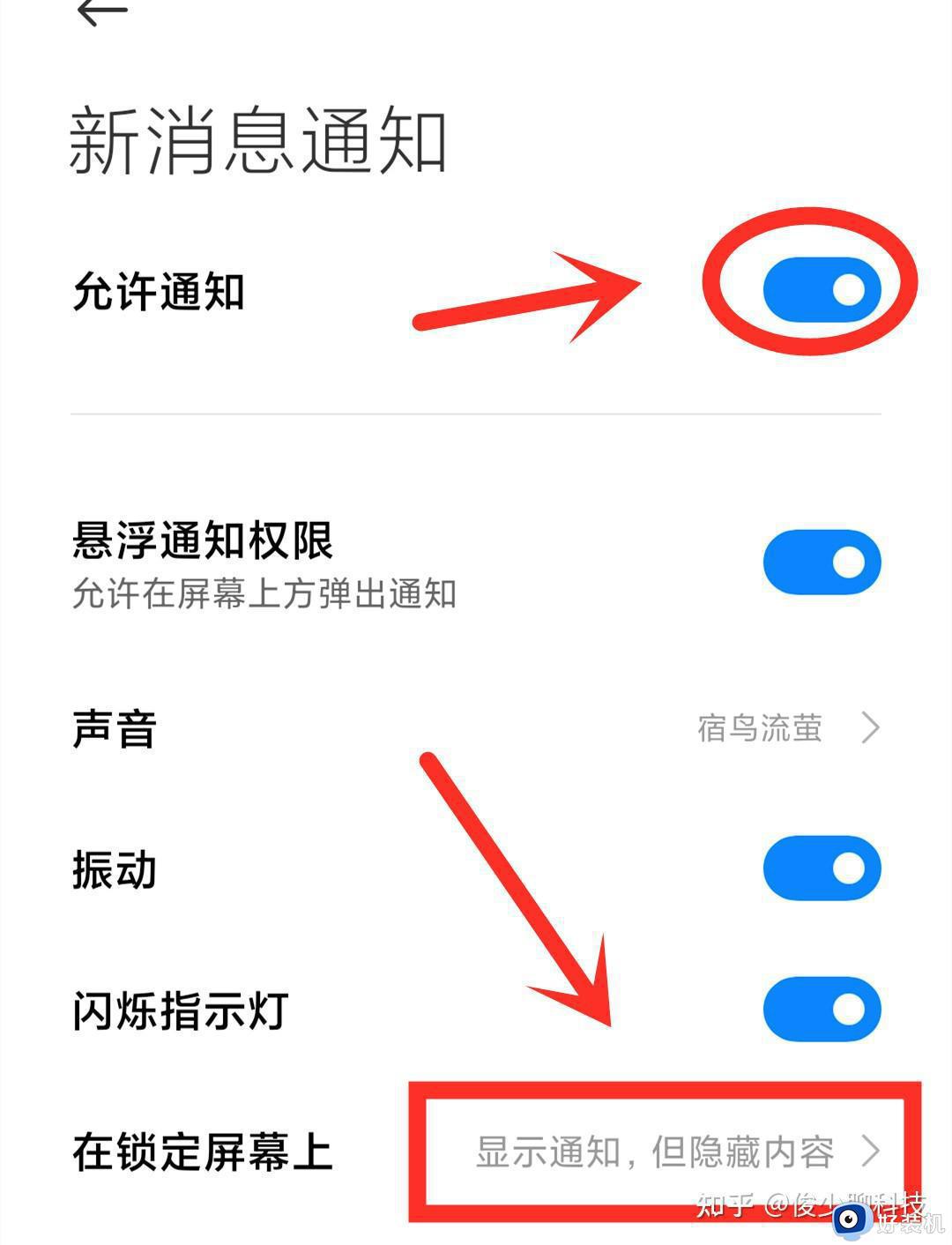
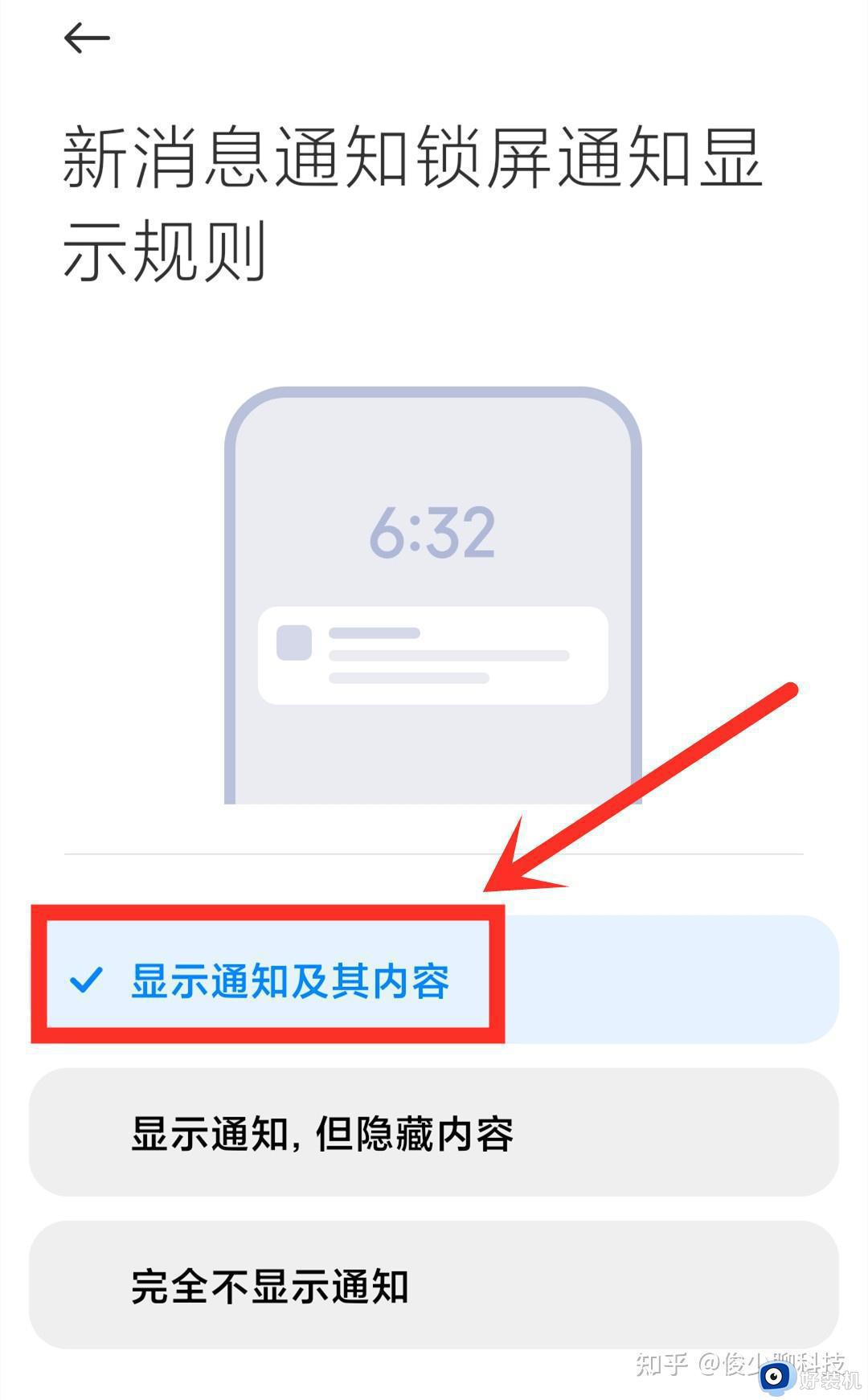
以上就是关于微信怎么找回撤回的消息的几种方法,如果你需要查看微信撤回的消息是什么,就可以通过上面介绍的方法来操作,希望对大家有帮助。
微信怎么找回撤回的消息 微信撤回的消息怎么恢复相关教程
- 微博怎么设置自动回复私信 微博怎样设置自动回复私信
- 邮件如何撤回已发邮件 电脑邮件如何撤回已发邮件信息
- wps撤回键找不到了怎么办 wps撤回键怎么调出来
- 微信不显示该聊天怎么恢复 微信不显示该聊天怎么调出来
- 电脑上微信怎么看朋友圈 电脑上微信如何看朋友圈
- wps为什么包括撤回键在内的一排按键都消失了 wps撤回键消失怎么办
- 撤回操作后文件消失了的解决方法 撤销不小心将文件撤销没了怎么解决
- 苹果手表微信不提示新消息怎么回事 Apple Watch上不显示微信的新消息通知如何解决
- 苹果电脑微信聊天怎么换行 macbook微信换行快捷键是什么
- 微信怎么让手机电脑全部消息同步 如何让手机微信和电脑微信同步消息
- 电脑无法播放mp4视频怎么办 电脑播放不了mp4格式视频如何解决
- 电脑文件如何彻底删除干净 电脑怎样彻底删除文件
- 电脑文件如何传到手机上面 怎么将电脑上的文件传到手机
- 电脑嗡嗡响声音很大怎么办 音箱电流声怎么消除嗡嗡声
- 电脑我的世界怎么下载?我的世界电脑版下载教程
- 电脑无法打开网页但是网络能用怎么回事 电脑有网但是打不开网页如何解决
电脑常见问题推荐
- 1 b660支持多少内存频率 b660主板支持内存频率多少
- 2 alt+tab不能直接切换怎么办 Alt+Tab不能正常切换窗口如何解决
- 3 vep格式用什么播放器 vep格式视频文件用什么软件打开
- 4 cad2022安装激活教程 cad2022如何安装并激活
- 5 电脑蓝屏无法正常启动怎么恢复?电脑蓝屏不能正常启动如何解决
- 6 nvidia geforce exerience出错怎么办 英伟达geforce experience错误代码如何解决
- 7 电脑为什么会自动安装一些垃圾软件 如何防止电脑自动安装流氓软件
- 8 creo3.0安装教程 creo3.0如何安装
- 9 cad左键选择不是矩形怎么办 CAD选择框不是矩形的解决方法
- 10 spooler服务自动关闭怎么办 Print Spooler服务总是自动停止如何处理
